Publicités Facebook et Instagram : Créer une campagne
8 min
Dans cet article
- Étape 1 | Choisir un objectif de campagne
- Étape 2 | Connecter vos éléments Facebook
- Étape 3 | Choisir les paramètres et le ciblage de vos annonces
- Étape 4 | Créer le contenu de votre annonce
- Étape 5 | Configurer votre budget publicitaire et lancer votre campagne
- FAQ
Créez une campagne avec les publicités Facebook et Instagram sur Wix et faites connaître votre entreprise à des milliers de personnes. L'ensemble du processus de configuration, de création et de lancement de la campagne a lieu dans le tableau de bord de votre site Wix. Choisissez votre audience de ciblage publicitaire à l'aide de l'outil de ciblage avancé par IA de Wix, créez votre contenu et choisissez un budget quotidien pour votre campagne.
Avant de créer une campagne :
Assurez-vous d'avoir terminé les étapes de configuration suivantes :
- Publiez votre site.
- Boostez votre site en achetant une formule.
- Connectez un domaine personnalisé :
Pour terminer la check-list de configuration, accédez aux publicités Facebook et Instagram dans le tableau de bord de votre site et sélectionnez un objectif de campagne pour commencer.
Étape 1 | Choisir un objectif de campagne
La première étape de la configuration d'une campagne consiste à choisir un objectif de campagne. En fonction des applis Wix que vous avez installées et si vous avez un moyen de paiement connecté, vous pouvez sélectionner une campagne de vente ou de prospects .
Remarque :
Pour créer une campagne de vente, vous devez connecter un moyen de paiement.
Pour choisir un objectif de campagne :
- Accéder à Publicités Facebook et Instagram dans le tableau de bord de votre site.
- Sélectionnez un objectif :
- Boostez vos ventes : Créez une campagne de vente pour promouvoir votre entreprise auprès de votre audience, susceptible d'acheter vos articles et/ou services.
- Obtenir des ventes (Pour Wix Boutique) : Créez une campagne de vente avec un carrousel d'images dynamique ou une image/vidéo unique pour promouvoir vos articles.
- Générer des prospects : Créez une campagne de prospects pour promouvoir votre entreprise auprès de votre audience, susceptible de partager des coordonnées ou d'envoyer un formulaire.
- Cliquez sur Commencer.
- Se connecter avec votre compte Facebook
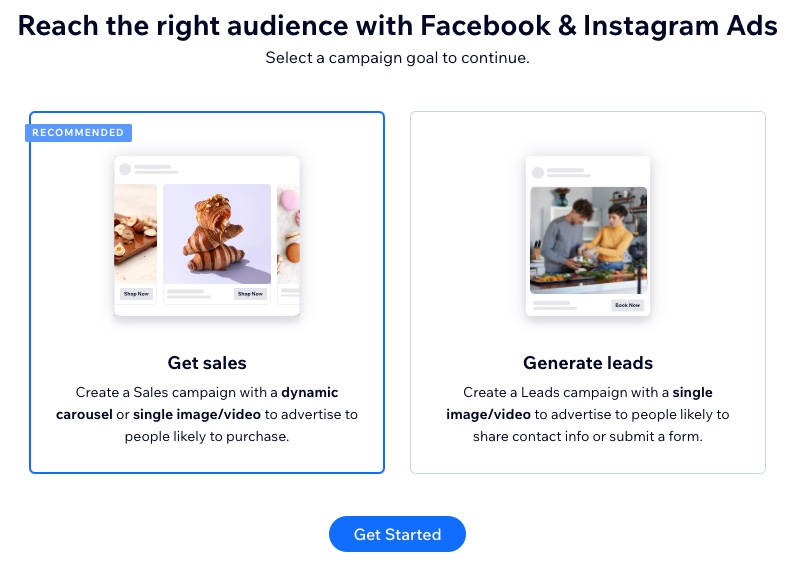
Étape 2 | Connecter vos éléments Facebook
L'étape suivante consiste à connecter vos ressources Facebook à Wix. Il s'agit de :
- Votre page Facebook
- Un compte Meta Business
- Un Pixel Facebook et des API Conversions
Si vous avez déjà connecté un Pixel Facebook dans Intégrations marketing, vos ressources devraient déjà être connectées à Wix.
Si vous souhaitez faire de la publicité sur Instagram :
Assurez-vous que votre compte Instagram Business est connecté à la même page Facebook que celle que vous utilisez pour vos ressources Facebook. Vous pouvez le faire à partir de Facebook. En savoir plus sur la connexion de votre compte Instagram.
Pour connecter vos ressources Facebook :
- Cliquez sur Ajouter des ressources Facebook.
- Suivez les étapes pour ajouter vos ressources.
- Cliquez ensuite sur Connecter des éléments à Wix et suivez les étapes pour connecter vos comptes.
- Cliquez sur Continuer à créer la campagne.
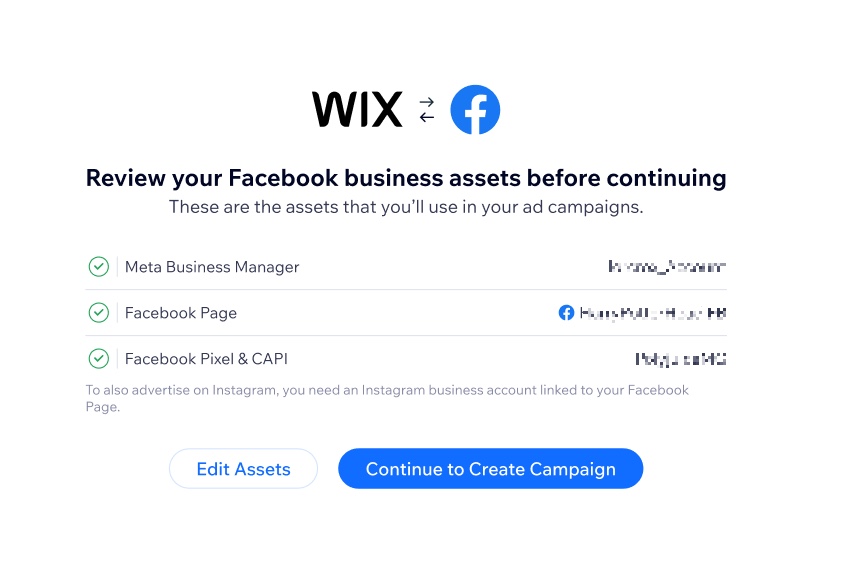
Étape 3 | Choisir les paramètres et le ciblage de vos annonces
Maintenant que les exigences initiales sont remplies et que vous avez connecté les éléments Meta, vous êtes prêt à créer le contenu de votre campagne. Tout d'abord, vous devez décider de la cible pour votre annonce, ainsi que de la page du site vers laquelle votre annonce dirige.
Remarque :
En haut de cette section, vous pouvez voir le statut de vos plateformes Meta. Si vos comptes sont correctement connectés, le statut est « Connecté ». Si un compte n'est pas connecté, vous devrez peut-être revenir en arrière et modifier vos ressources Meta. En savoir plus dans la section FAQ de cet article.
Pour choisir les paramètres et le ciblage de vos annonces :
- Cliquez sur la page du site vers laquelle votre annonce dirige pour sélectionner la page sur laquelle les visiteurs naviguent après avoir cliqué sur votre annonce (ex. votre page d'article Wix Boutique).
- Sélectionnez ensuite une option pour le ciblage de la campagne. Le ciblage définit la manière dont vous souhaitez atteindre votre audience.
- Ciblage par l'IA : Permettez à l'IA de Meta de trouver l'audience optimale pour votre campagne. Nous vous recommandons cette option car l'IA surveille en permanence les performances des campagnes et s'adapte aux données.
- Saisissez les pays que vous souhaitez cibler sous Pays ciblés.
- Cliquez sur Continuer.
- Ciblage personnalisé : Définissez votre propre audience à l'aide de données démographiques spécifiques.
- Saisissez les lieux (villes, pays, codes postaux) que vous souhaitez cibler sous Pays ciblés.
- Continuez à affiner votre audience en sélectionnant un sexe, une tranche d'âge et des centres d'intérêt.
- Cliquez sur Continuer.
- Ciblage par l'IA : Permettez à l'IA de Meta de trouver l'audience optimale pour votre campagne. Nous vous recommandons cette option car l'IA surveille en permanence les performances des campagnes et s'adapte aux données.
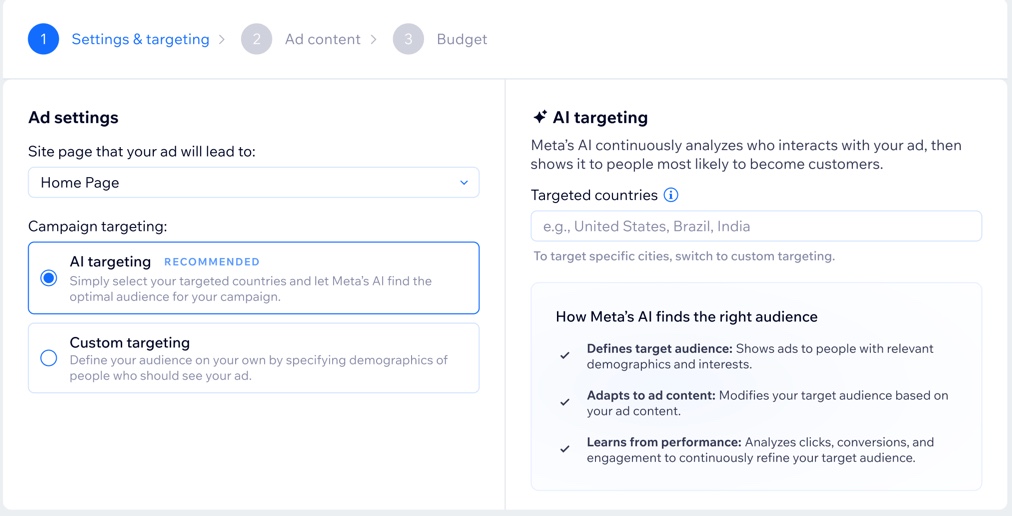
Étape 4 | Créer le contenu de votre annonce
Créez ensuite du contenu pour votre annonce qui suscite l'intérêt de votre public et attire l'attention. Le contenu de votre annonce comprend quatre parties principales : le texte principal, les médias, le titre de l'annonce et un bouton d'appel à l'action. Le contenu est le même dans les publicités Facebook et Instagram.
Remarque :
Une fois que vous avez enregistré une campagne, vous ne pouvez plus modifier son format de publicité.
Pour créer votre contenu publicitaire :
- Sélectionnez un format d'annonce et suivez les instructions pour créer votre contenu. Vous ne verrez l'option carrousel dynamique que si vous menez une campagne avec Wix Boutique.
Carrousel dynamique (Wix Boutique uniquement)
Image ou vidéo unique
Découvrez comment l'annonce apparaît en ligne sous Aperçu de l'annonce. Cliquez entre Facebook et Instagram en haut pour voir l'annonce sur différentes plateformes. Vous pouvez également voir comment l'annonce apparaît dans différents formats (flux, story, reel).
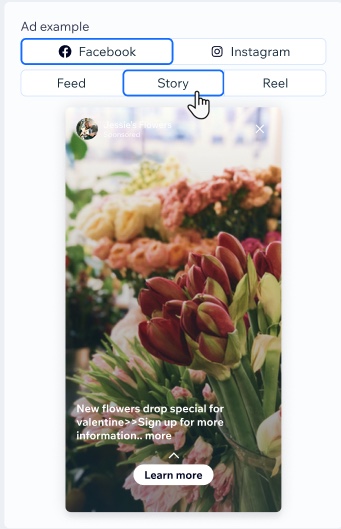
Étape 5 | Configurer votre budget publicitaire et lancer votre campagne
La dernière étape avant de lancer une campagne consiste à choisir un budget de campagne et un abonnement mensuel d'avoirs publicitaires. Vos avoirs publicitaires sont appliqués à votre avoir publicitaire total mensuel à dépenser en impressions de campagne. Plus votre budget est élevé, plus vos annonces sont diffusées sur les plateformes Meta.
Une fois que vous aurez défini un budget et acheté vos avoirs publicitaires, vous pourrez lancer votre campagne.
Quelle est la différence entre mes avoirs publicitaires mensuels et mon budget de campagne ?
Considérez que vos avoirs publicitaires sont placés dans un grand panier. Lorsque vous configurez un budget quotidien pour votre campagne, vous décidez du nombre d'avoirs publicitaires que la campagne doit prélever dans ce panier chaque jour. Chaque mois, lorsque vous payez votre abonnement, vous « rechargez » votre quota d'avoirs publicitaires. Vous pouvez également effectuer un paiement unique pour obtenir plus d'avoirs publicitaires si vous souhaitez remplir le panier avant le cycle d'abonnement suivant.
Pour configurer votre budget publicitaire et son lancement :
- Choisissez une option sous Définir le budget de campagne :
- Sélectionner un budget prédéfini : Choisissez un budget quotidien prédéfini basé sur nos recommandations, qui indique le nombre moyen d'impressions quotidiennes que vous recevrez, ainsi que le montant total de votre abonnement mensuel avec ce budget.
- Saisissez un budget personnalisé : Saisissez une estimation des dépenses quotidiennes pour votre campagne. Lorsque vous saisissez des dépenses quotidiennes, l'abonnement mensuel d'avoir publicitaire change par défaut.
- Cliquez sur Enregistrer et sur la page de paiement pour terminer de créer votre campagne et soumettre votre achat.
Remarque : Si ce n'est pas votre première campagne, vous ne verrez pas l'étape de paiement. Cliquez plutôt sur Enregistrer et lancer pour lancer la nouvelle campagne.
Votre campagne est maintenant en cours d'examen pour approbation par Wix et Meta. Cela peut prendre jusqu'à 72 heures. Accédez aux publicités Facebook et Instagram dans le tableau de bord de votre site pour vérifier la progression des approbations.
Remarque :
Les options d'abonnement disponibles peuvent varier en fonction de votre zone géographique et des réglementations RGPD.
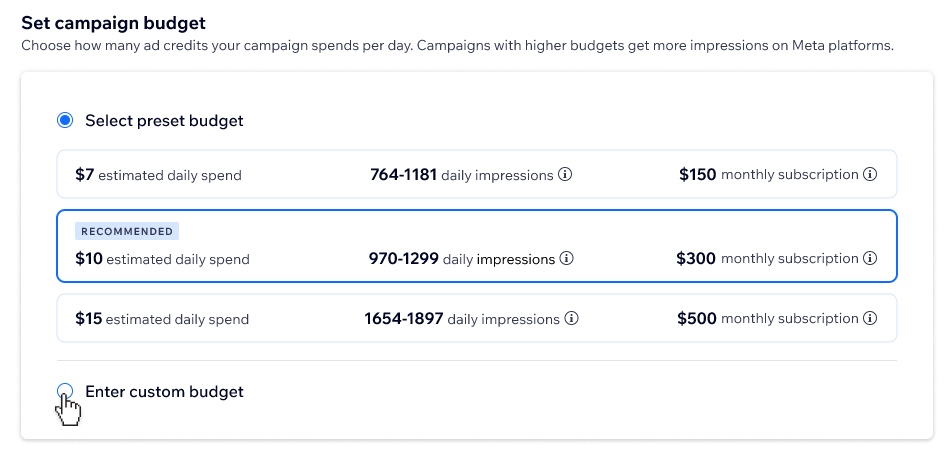
FAQ
Cliquez sur une question ci-dessous pour en savoir plus sur les publicités Facebook et Instagram by Wix.
Comment fonctionne le ciblage par IA de Meta ?
Quelles sont les exigences de Meta pour les publicités ?
Qu’est-ce qui est inclus dans mon abonnement mensuel d'avoir publicitaire ?
Puis-je choisir des articles spécifiques à afficher dans le carrousel dynamique pour mes campagnes de vente ?
Pourquoi mes dépenses quotidiennes sont-elles estimées ?
Que sont les impressions ?
Puis-je connecter ma page Facebook à plusieurs sites Wix ?


